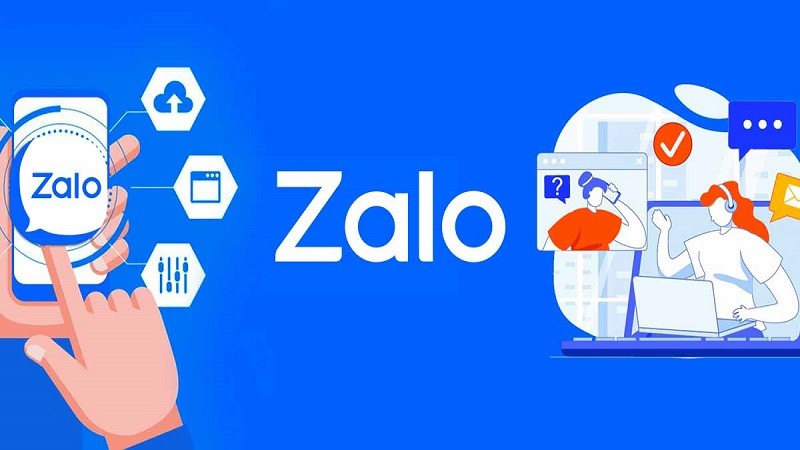 |
Um Probleme zu beheben, die damit zusammenhängen, dass Zalo auf Ihrem Computer keine Anrufe tätigen kann, können Sie sie auf folgende Weise überprüfen und beheben.
Netzwerkverbindung prüfen
Schritt 1: Rufen Sie zunächst die Eingabeaufforderung auf, indem Sie auf die Suchleiste der Windows-Taskleiste klicken. Geben Sie das Schlüsselwort „Eingabeaufforderung“ ein, klicken Sie dann mit der rechten Maustaste auf das Suchergebnis und wählen Sie „Als Administrator ausführen“, um das Eingabeaufforderungsfenster mit Administratorrechten zu öffnen.
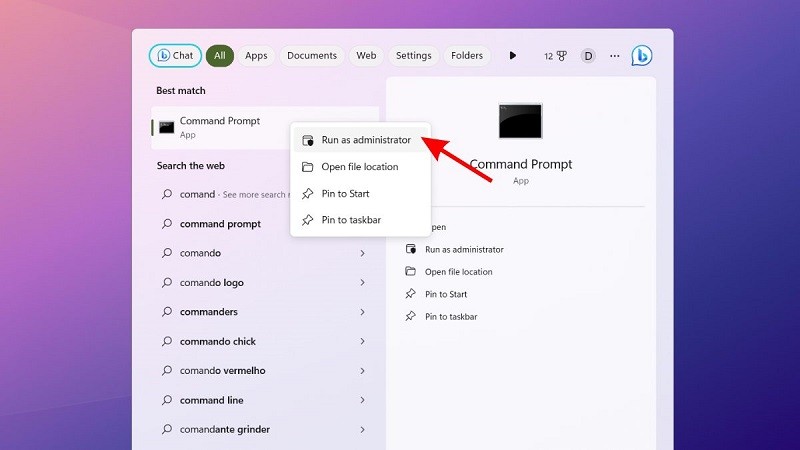 |
Schritt 2: Geben Sie hier den Befehl netsh wlan show interfaces ein und drücken Sie die Eingabetaste. Auf dem Bildschirm werden nun detaillierte Informationen zur vom Computer verwendeten Netzwerkverbindung angezeigt.
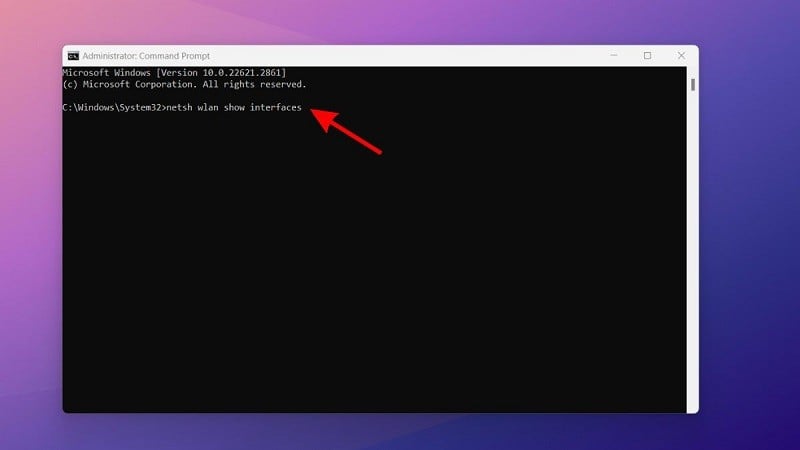 |
Schritt 3: Achten Sie in den angezeigten Ergebnissen auf den Abschnitt „Signal“, um die Qualität des WLAN-Signals zu bewerten. Liegt das Signal unter 75 %, deutet dies auf eine schwache Verbindung hin. Um dies zu beheben, können Sie das Verbindungsgerät oder den Standort des Routers ändern.
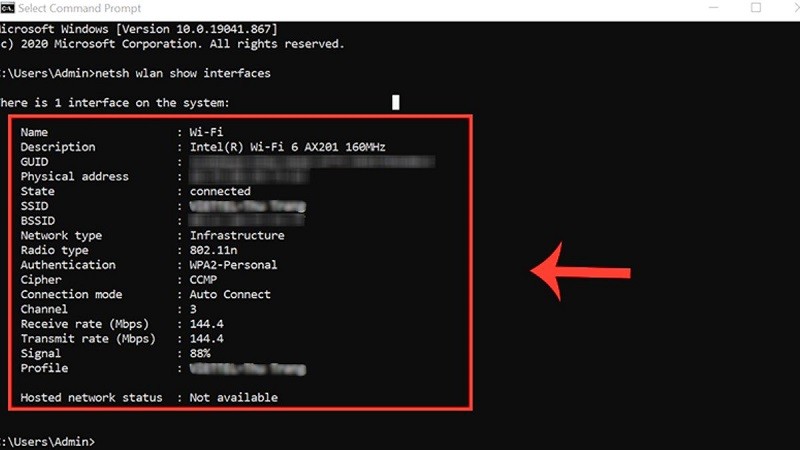 |
Überprüfen des Audiozugriffs
Schritt 1: Klicken Sie in der Hauptoberfläche von Zalo auf das Zahnradsymbol (Einstellungen) in der unteren linken Ecke des Bildschirms.
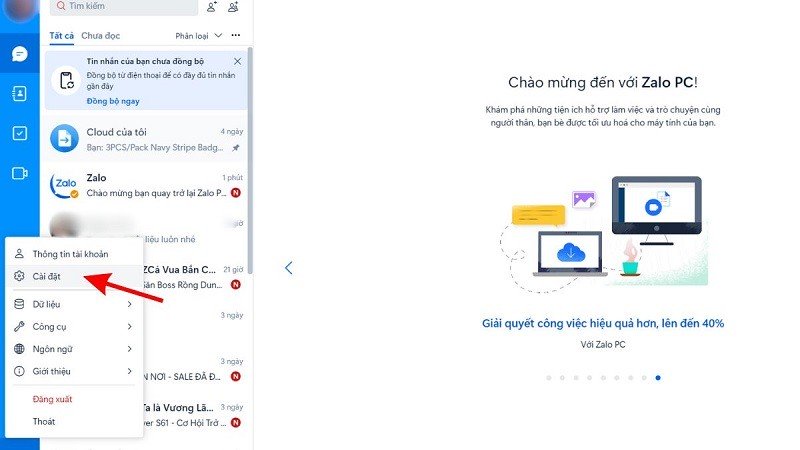 |
Schritt 2: Nun sehen Sie die Einstellungsoberfläche von Zalo PC. Gehen Sie anschließend zu „Anrufeinstellungen“.
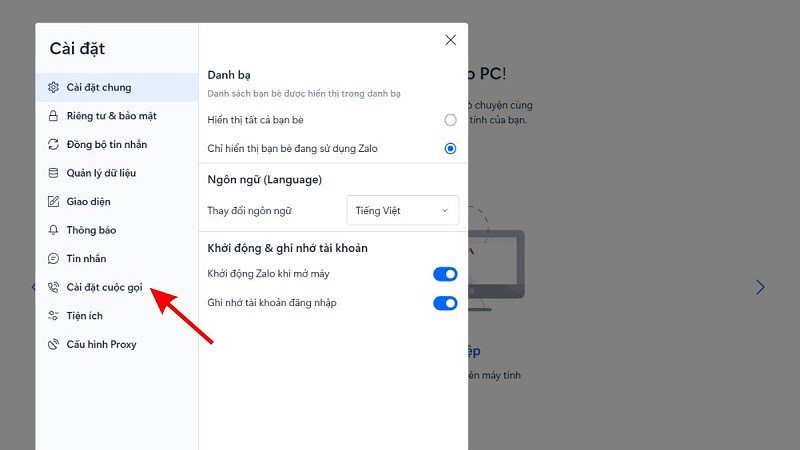 |
Schritt 3: Überprüfen und passen Sie die Einstellungen für „Audioeingang“ (Mikrofon) und „Lautsprecher/Kopfhörer“ an. Stellen Sie sicher, dass diese Audiogeräte ausgewählt und ordnungsgemäß mit Ihrem Computer verbunden sind.
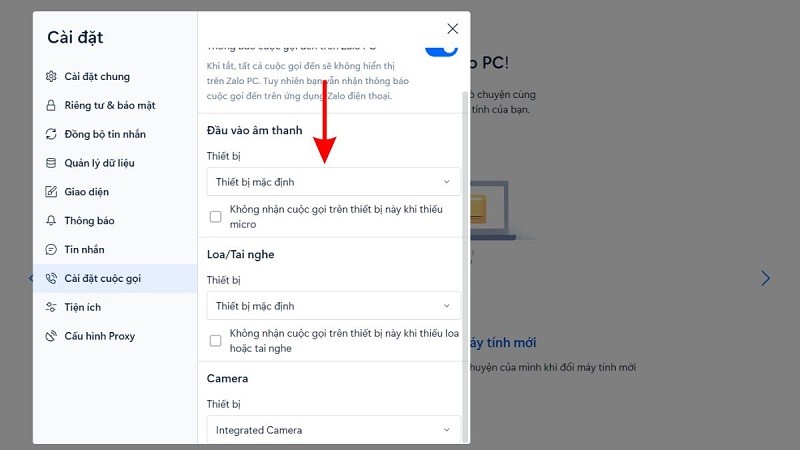 |
Überprüfen Sie Lautsprecher und Mikrofon
Schritt 1: Klicken Sie auf das Windows-Suchsymbol, geben Sie dann „Einstellungen“ ein und öffnen Sie das Einstellungsfenster.
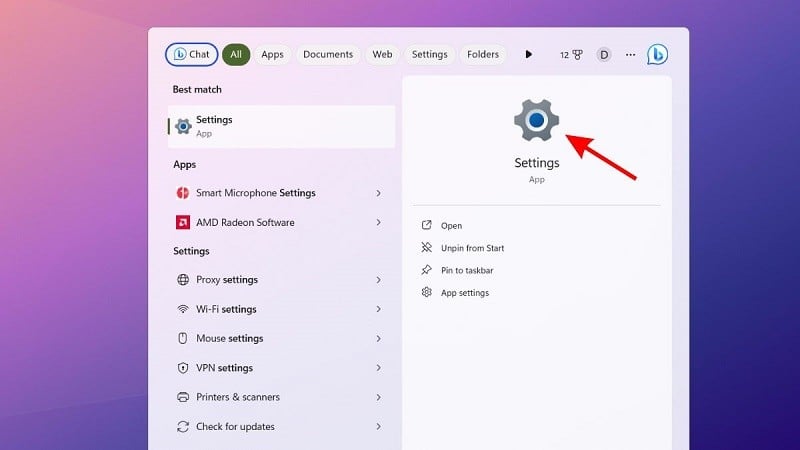 |
Schritt 2: Suchen und wählen Sie im Einstellungsfenster „System“. Hier finden Sie Optionen zur Systemkonfiguration Ihres Computers.
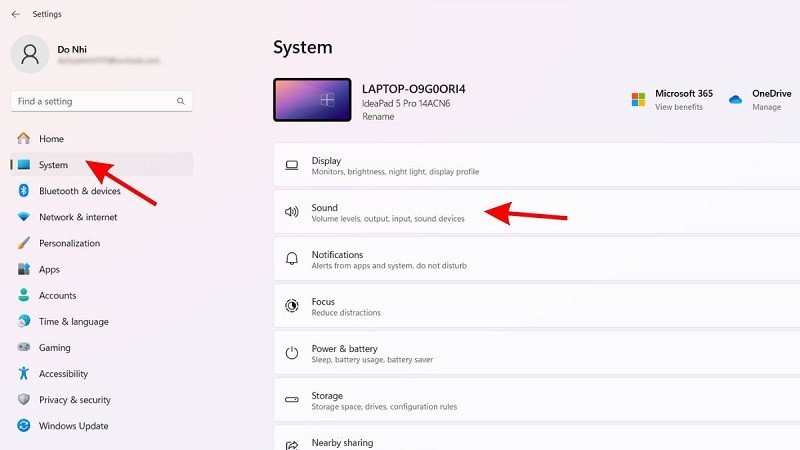 |
Schritt 3: Klicken Sie anschließend auf „Ton“ und überprüfen Sie die Tonoptionen wie Lautsprecher- und Mikrofoneinstellungen. Überprüfen Sie, ob die Lautstärkeregler- und Mikrofoneinstellungen richtig eingestellt sind.
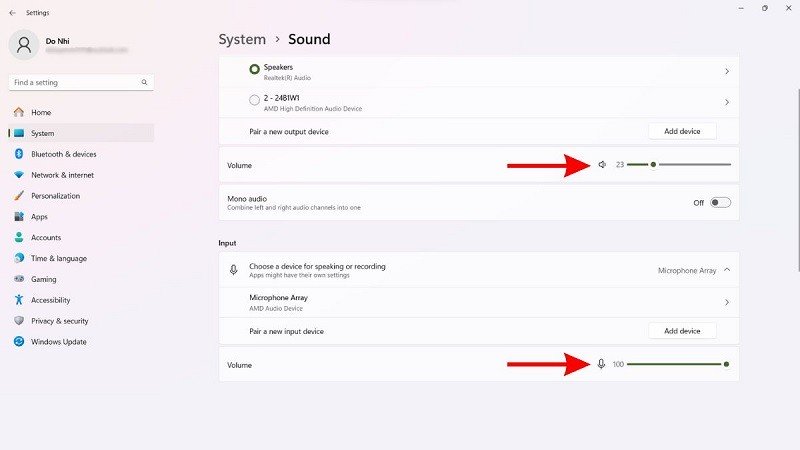 |
Starten Sie den Zalo-PC neu
Eine einfache Möglichkeit, den Fehler zu beheben, dass Zalo auf Ihrem Computer keine Videoanrufe tätigen kann, besteht darin, die Anwendung neu zu starten. Deaktivieren Sie zunächst die Zalo-Anwendung auf Ihrem Computer, indem Sie auf das „X“-Symbol in der oberen rechten Ecke des Anwendungsfensters klicken. Öffnen Sie die Zalo-Anwendung anschließend erneut auf Ihrem Computer und prüfen Sie, ob der Fehler behoben wurde.
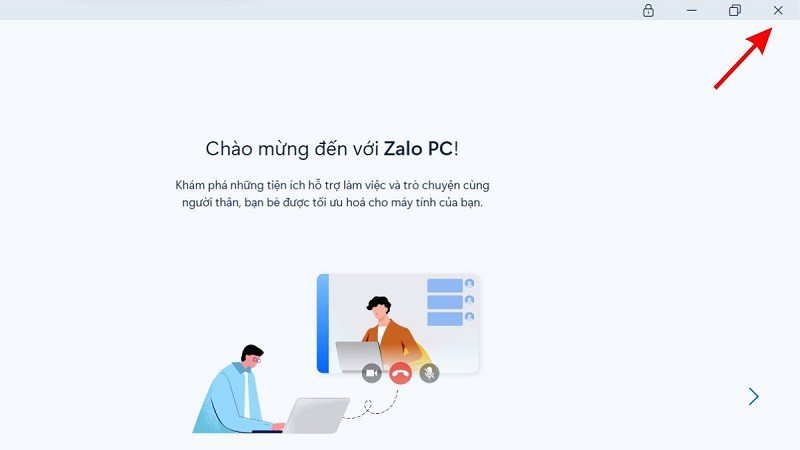 |
Computer neu starten
Wenn Sie die oben genannten Lösungen ausprobiert haben und das Problem weiterhin besteht, starten Sie Ihren Computer neu. Klicken Sie dazu einfach auf das Startsymbol und dann auf die Option „Power“. Wählen Sie anschließend „Neustart“ aus der Liste der Optionen.
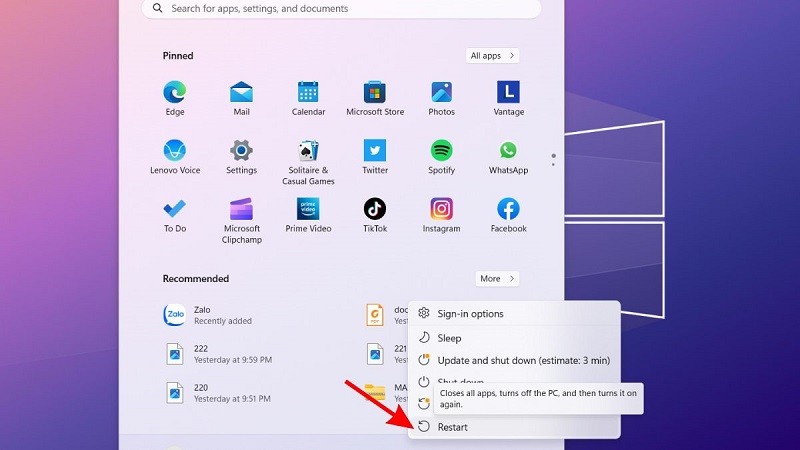 |
Der obige Artikel hat Ihnen einige Möglichkeiten vorgestellt, den Fehler zu beheben, dass Zalo nicht auf dem Computer anrufen kann. Hoffentlich wissen Sie nun, wie Sie diesen Fehler beheben und Zalo wieder anrufen können.
[Anzeige_2]
Quelle






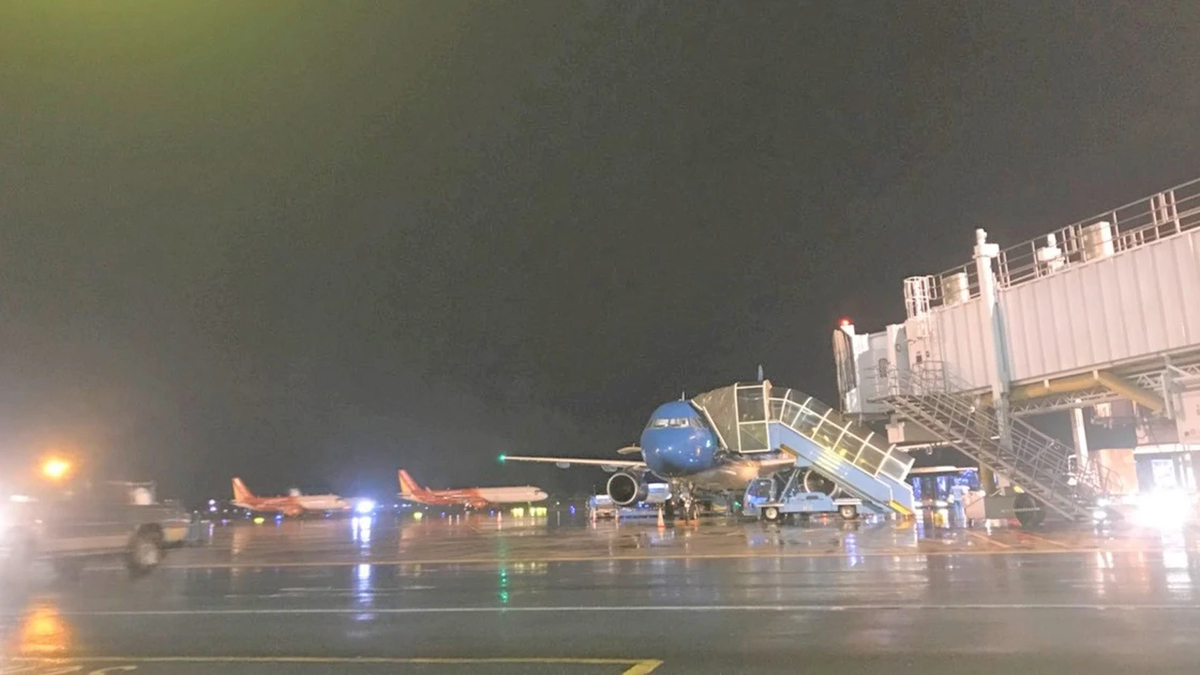

































































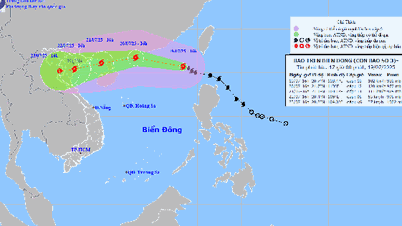

























Kommentar (0)